Які повідомлення видає
Англійською:
Recovery
Your PC needs to be repaired
The Boot Configuration Data for our PC is missing or contains errors.
File: Boot / BCD
Error code: 0xc000000f
Російською:
відновлення
Ваш комп'ютер необхідно відновити
Файл: Boot / BCD
Код помилки: 0xc000000f
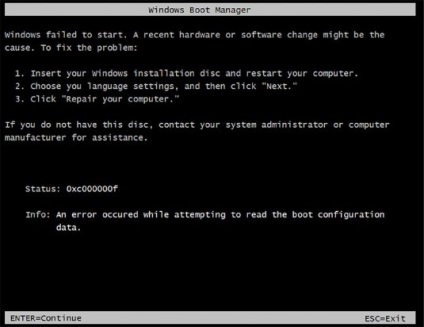

або
Не вдалося запустити Windows.
Стан: 0xc000000f
Відомості: Збій меню завантаження, оскільки потрібний пристрій недоступно.
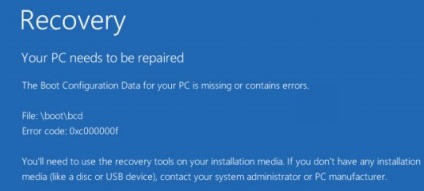
Error 0xc000000f - що з комп'ютером
- Стався автоскиданням установки завантаження системи в BIOS.
- Злетіли драйвера контролерів.
- Ушкодився системний диск.
- Системні файли пошкоджені.
- Вилучений або пошкоджені файл \ Boot \ BCD або winload exe.
Це може статися через всіляких чинників: некоректно встановлена система Windows, файли або диск пошкодилися через некоректне виключення комп'ютера, перебоїв електроенергії, фізичного пошкодження жорсткого диска, при зміни конфігурації системи був зіпсований файл \ Boot \ BCD.
Як виправити помилку 0xc000000f
Метод №1. Перевіряємо підключення кабелів до жорсткого диска
Якщо ви перед появою помилки лізли в системний блок або просто його переміщували, можливо кабель підключення жорсткого диска відійшов. Відкрийте системний блок і перевірте підключення кабелів до жорсткого диска.
Метод №2. Відновлюємо настройки завантаження дисків в BIOS
Якщо у вас кілька жорстких дисків, можливо пріоритет завантаження їх в BIOS змінився. Зайдіть в BIOS.
Для входу використовуйте одну з цих клавіш (клавіші можуть бути різні в залежності від розробника): Del. F1. F2. Esc. комбінація Ctrl + Alt + Del. комбінація Ctrl + Alt + Ins. F10. комбінація Ctrl + Alt + Esc.
У розділі BIOS Advanced Setup або Boot (в залежності від розробника) знаходимо пункт Hard Disk Drive Priorities. Дивимося, який диск в пріоритеті завантаження. Повинен стояти той, на якому встановлена Windows. Якщо не знаєте, як якийсь називається, поміняйте їх місцями.
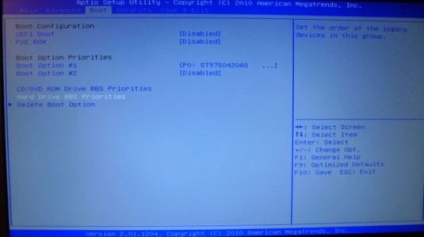
Якщо помилка не зникла, поверніть все, як було і переходите до методу №3.
Методи 3 і 4 зажадають завантажувальний диск або флешку, якщо таких немає і зробити їх не можна, то відразу переходимо до методу №3.
Метод №3. відновлення
Знаходимо завантажувальний диск з Windows або створюємо завантажувальну флешку USB. Для створення останньої користуємося необхідні інструменти для створення завантажувальної флешки.
Рекомендую використовувати Rufus - вона легка, швидка і інтуїтивно зрозуміла у використанні.
завантажити Rufus
(За прямим посиланням)
Для Windows 8, Windows 8.1 і Windows 10
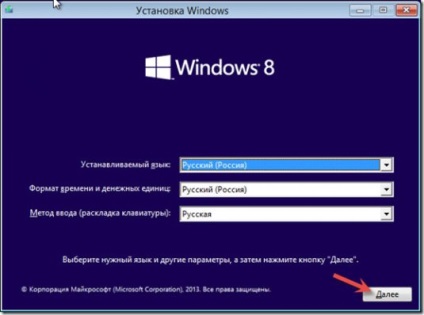
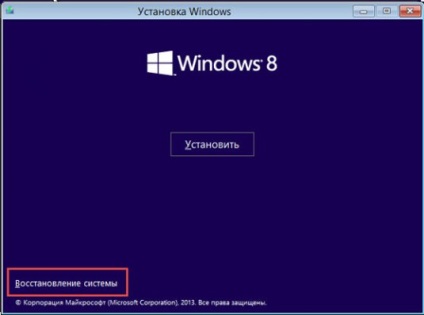
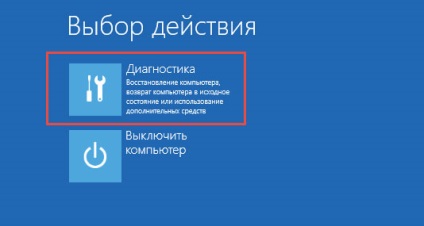
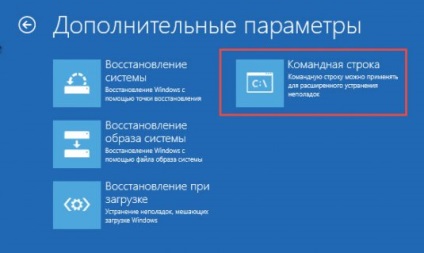
У відкритому чорному вікні командного рядка пишемо chkdsk c: / f / r
Тиснемо Enter.
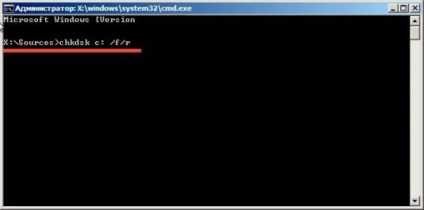
Запуститься перевірка диска, яка знайде всі помилки і виправить їх.

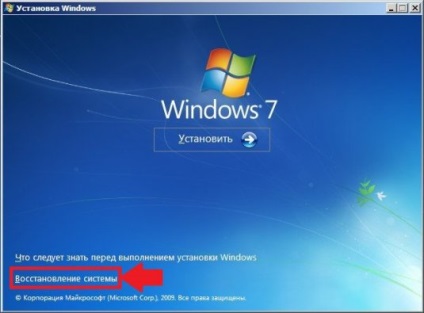
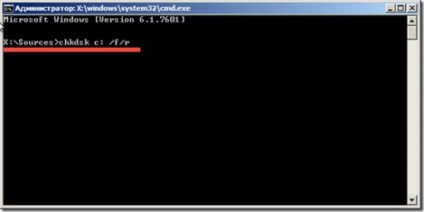
На Windows 7 запуститься перевірка диска, яка знайде всі помилки і виправить їх.
Помилка з кодом код 0xc000000f повинна пропасти. Якщо не пропала, пробуємо інший метод.
Метод №4. Використання вбудованої утиліти Bootrec
Цей метод також вимагає підключений до комп'ютера завантажувальний DVD / USB девайс. Тут основна мета: відновлення даних конфігурації завантаження (BCD), файл, який контролює запуск Windows.
Повторюємо всі дії, описані вище, але в командному рядку вписуємо:
bootrec.exe
Як бачите, є 4 варіанти, які ми всі і використовуємо в такій послідовності:
Bootrec.exe / FixMbr
Bootrec.exe / Fixboot
Bootrec / ScanOs
Bootrec.exe / RebuildBcd
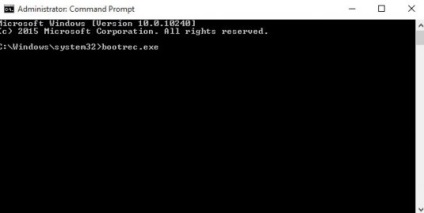

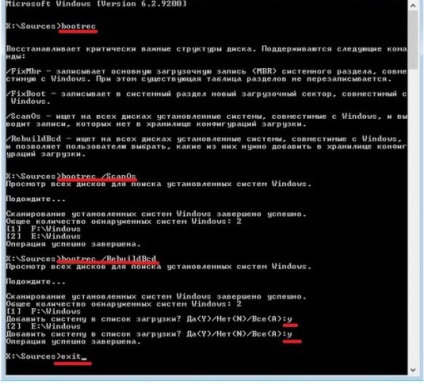
Метод №5. Відновлення завантаження Windows за допомогою програм сторонніх розробників
Для відновлення можна використовувати сторонні програми. Серед найефективніших і зручних в роботі назвемо: Acronis True Image, EasyRecovery або Paragon HARD DISK Manager.
Посилання на скачування з офіційних сайтів вказаних програм:
Завантажити Acronis True Image
(За прямим посиланням)
завантажити EasyRecovery
(За прямим посиланням)
Завантажити Paragon HARD DISK Manager
(За прямим посиланням)
Качаємо будь-яку з цих програм. Записуємо її на диск або флешку (що у кого є). DVD вставляємо в дисковод, флешку в USB-порт. Перезавантажуємо комп'ютер. Входимо в BIOS, змінюємо параметр запуску на DVD або USB відповідно. Зберігаємо зміни і перенавантажуємо. Програма повинна запуститься автоматично. Далі прямуємо до рекомендацій Майстри відновлення.
Сподіваємося, що все вищеописане допомогло вам виправити помилку 0xc000000f на Windows 7, Windows 8, Windows 8.1 і 10.